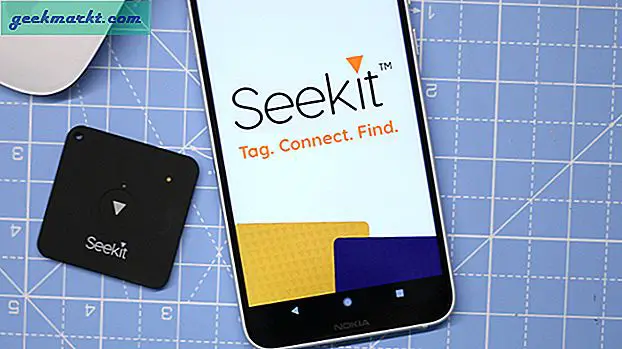Ben Audible'ın büyük bir hayranıyım ve 3 yıldan fazladır öyleyim. İşe gidip gelirken telefonumdaki uygulamayı kullanırken, parkta hızlı yürürken sesli kitap çalmak için Apple Watch'umu kullanıyorum. Ve tabii ki, ben uykuya dalmaya çalışırken başucundaki iPad'im. Ancak, MacBook'umda çalışırken bir Sesli Kitap dinleme ihtiyacı hissettiğim zamanlar oluyor.
Ne yazık ki, Audible mağazada bir macOS uygulaması sağlamadı ve daha da kötüleştirmek için Windows'ta olduğu gibi Mac için resmi bir Audible uygulaması bile yok. Ancak ne yazık ki, iTunes ile resmi entegrasyonu kullanarak veya Mac'inizdeki Audible Android uygulamasını yan yükleyerek Mac'te Audible'ı dinleyebilirsiniz. İşte Mac'te Audible'ı nasıl dinleyeceğinize dair adım adım bir kılavuz. Hadi başlayalım.

Oku:Audible'da Para Tasarrufu Sağlamak için Gizli Gümüş Abonelik Planını Kullanın
Mac'te Sesli İçerik Nasıl Dinlenir
1. Bulut Oynatıcıyı kullanın
Şimdi, bu açık olabilir ama bahsetmeye değer. Audible, Audible Cloud Player adlı hizmeti kullanarak kitaplarınızı çevrimiçi olarak yayınlamanıza olanak tanır. Cloud Player'ı kullanmak için masaüstünden Audible web sitenize gidin ve oturum açın. Ardından, kütüphane ve tıklayın Oyna başlığın yanındaki düğmesi.

Artıları
- Yer imleri ekleyin, oynatma hızını değiştirin, bölüm atlayın
- Her platformda çalışır
Eksileri
- Çevrimdışı destek yok
- Sivilceli İnternet ile genellikle sarsıntılı ses
2. iTunes'u kullanın
Mac'te Audible'ı dinlemenin resmi yolu iTunes'dur.
Git Kütüphane Audible masaüstü sitesindeki sayfası. Tıkla İndir İndirmek isteyeceğiniz sesli kitabın yanında sağda.

İndirme tamamlandığında, indirme dosyasına tıklayın.
Yeni bir pop-up kutusu açılarak sizden "bilgisayarınızı yetkilendirin". Tıklayın Evet
Ardından, tarayıcınızda yeni bir sekme açacak ve sizden Audible oturum açma kimlik bilgilerinizi girin. Yap.
İşte bu kadar, yetkilendirdiğinizde bir mesaj göreceksiniz Aktivasyonunuzu tamamlamak için burayı tıklayın.Bunu tıklayın.
Bu açacak iTunes Mac'inizdeki uygulama. Sesli kitabınızı bulmak için şuraya gidin: Sesli kitaplar sol üstten iTunes bölümüne gidin ve ardından Kütüphane. Orada Sesli Kitabınızı orada göreceksiniz. Küçük dokunabilirsiniz fotoğraf içinde fotoğraf Yeni pencerelerde genişletmek için kitap kapağındaki simgesine tıklayın.
İTunes uygulamasından sonraki bölüme geçme seçeneği yoktur. Ancak, bu seçenekleri şuradan bulabilirsiniz: Bölüm menü çubuğunda.

Artıları
- Temel kontroller oynatma ve ses seviyesi kontrolü.
- Ayrıca en son nerede dinlediğimi de hatırlıyor.
- Menü çubuğundan sonraki bölüme atlayın.
Eksileri
- Kullanıcı arayüzü, sesli kitaplar için ideal değildir.
- oynatma hızını hızlı ileri alamaz veya değiştiremezsiniz,
- yer işareti koyamazsınız.
- telefonla düzgün şekilde senkronize olmuyor

3. Android Emulator kullanın
Mac için pek çok Android emülatörü vardır, ancak Nox ile gitmenizi tavsiye ederiz. Her ne kadar mükemmel olmaktan uzak olsa da, işi halleder. Ve hey ücretsiz. Nox resmi web sitesine gidin ve indirme düğmesine tıklayın. Dosya 384 MB boyutundadır, bu nedenle indirilmesi fazla zaman almamalıdır.

İndirildikten sonra, .dmg dosyasını ve Mac'inize yükleyin, tıpkı diğer Mac uygulamalarını yüklediğiniz gibi. Bu örnek için MacBook Air 2013'e Nox Player yükledim ve şaşırtıcı bir şekilde iyi çalıştı. Nox App Player simgesini Uygulamalar klasörüne sürükleyin.

Uygulamaya gerekli tüm izinleri verin ve başlayın. Ayrıca Nox Player uygulamasını birkaç kez yeniden başlatmanız veya hatta Macbook'unuzu yeniden başlatmanız gerekebilir. Garip bir nedenden dolayı, yeniden başlattıktan sonra benim için çalıştı ve o zamandan beri uygulama kusursuz çalışıyor.
Oku:Mac'te Android Uygulamalarını Çalıştırmanın 5 Yolu

Nox Player, solda Geri, Ana Sayfa ve Son uygulamalar düğmeleri gibi birkaç kısayol ile normal bir Android tablete benziyor. Uygulamaları yüklemek için şunu kullanın:Google Oyun mağazası Android akıllı telefonunuzda yaptığınız gibi ya da apk dosyasını indirin Nox içindeki web tarayıcısından. Nox Player'ın ana ekranında bir Tarayıcıtıklayın, Google'a gidin ve şunu arayın: Sesli android apk. Alternatif olarak, bu bağlantıyı kopyalayıp yapıştırabilirsiniz.

Neyse ki, Ayarlar'da herhangi bir değişiklik yapmanız gerekmiyor. Android akıllı telefonda yapmanız gerektiği gibi apk yükleyin. Apk dosyası indirildikten sonra basitçe dosyaya tıklayın ve yüklemeye hazırsınız.

Tüm izinleri okuyun ve tıklayın Sonraki. Nox ile ilgili iyi olan şey, sizi de değiştirebilmenizdir coğrafi konum sol üst menü çubuğundaki ikinci GPS seçeneğine tıklayarak. Bu, ülkenizde bulunmayan sesli kitabı yüklemenize yardımcı olacaktır. Programın ne kadar bellek kullanmasını istediğinizi belirtmek için genel ayarlar menüsüne de gidebilirsiniz.
Oku:Sesli coğrafi kısıtlamalar nasıl atlanır?

Ve bu kadar. Audible akıllı telefon uygulamasını Mac'inize başarıyla yüklediniz. Bir telefon ekranı için optimize edildiğinden dikey görünüme geçecektir. Amazon hesabınıza giriş yapın ve satın aldığınız tüm sesli kitapları kitaplık bölümü altında yapmalısınız çünkü kullanıcı arayüzü sezgiseldir ve oynatma hızı kontrolü, uyku zamanlayıcısı, bölümlere kolayca geçme gibi tüm seçeneklere sahip olursunuz.

Artıları
- Mac'te Tarayıcı Sesli kanalları
- Oynatma hızını değiştirmek gibi güçlü kontroller
- son dinleme zamanını hatırla
Eksileri
- Başlamak için zaman ayırın
- Önemli sistem kaynaklarını kullanın
- Kurulum için biraz zaman ayırın
Oku:Uygulamada Sesli Abonelik Nasıl İptal Edilir
Mac'te Sesli Nasıl Dinlenir?
Bu yüzden, Mac'imde çalışırken Audible'ı dinlemek için en sevdiğim yöntemlerden bazıları bunlardı. Alternatif olarak, Audible aax dosyasını en sevdiğiniz müzik çalarla dinlerken OpenAudible gibi uygulamaları kullanarak mp3'e dönüştürebilirsiniz. Uygulama ücretsizdir ve ayrıca açık kaynaklıdır ve tüm platformlar için kullanılabilir. Bu genellikle Audible uygulaması olmayan eski bir iPad'iniz olduğunda faydalıdır. Kurulum kolaydır, bir kez kurulduktan sonra basitçe aax dosyasını içe aktarın ve Sesli Kitap'a tıkladığınızda başlayarak dönüştürme işlemini başlatın.
Oku:1 Yerine Sesli Deneme Sürümünden 2 Ücretsiz Sesli Kitap Nasıl Elde Edilir